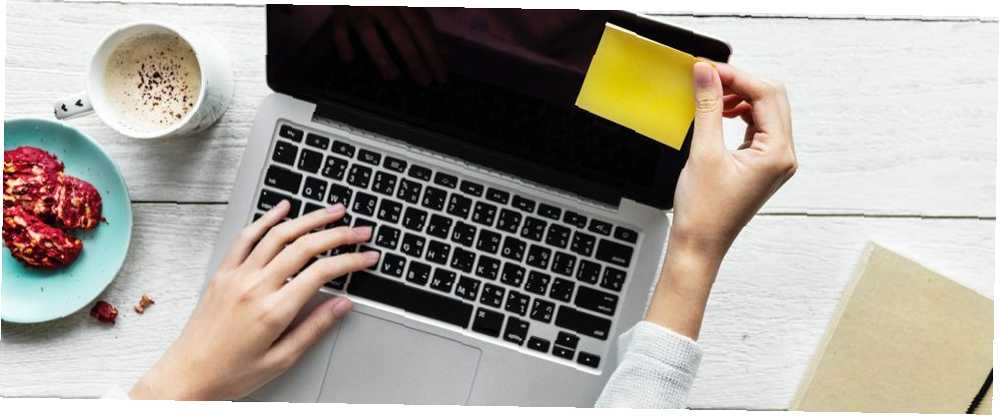
Harry James
0
2171
90
Kada pregledavate web ili radite u pregledniku, korisno je imati bilježnicu za pisanje ideja i informacija ili čak sastavljanje e-pošte. Ovdje bilježnica sa preglednikom može lijepo funkcionirati. Njezin sadržaj možete kasnije premjestiti u redovnu aplikaciju za bilježenje ili bilježnicu.
Pa, kako možete pretvoriti svoj preglednik u bilježnicu? Hajde da vidimo.
(Idemo za minimalnim rješenjima za zaustavljanje, umjesto cjelovitim aplikacijama za uzimanje bilješki za koje je potreban račun.)
1. Mali djelić koda
Upišite ovaj jednostavni isječak koda u adresnu traku preglednika i pritisnite Unesi dobiti trenutni bilježnicu na aktivnoj kartici:
podaci: text / html, Kôd radi s većinom preglednika, a sama bilježnica funkcionira izvanmrežno. Najbolje je upotrijebiti ovo kao privremeno rješenje jer će vaše bilješke nestati kad zatvorite karticu.
2. Notepin
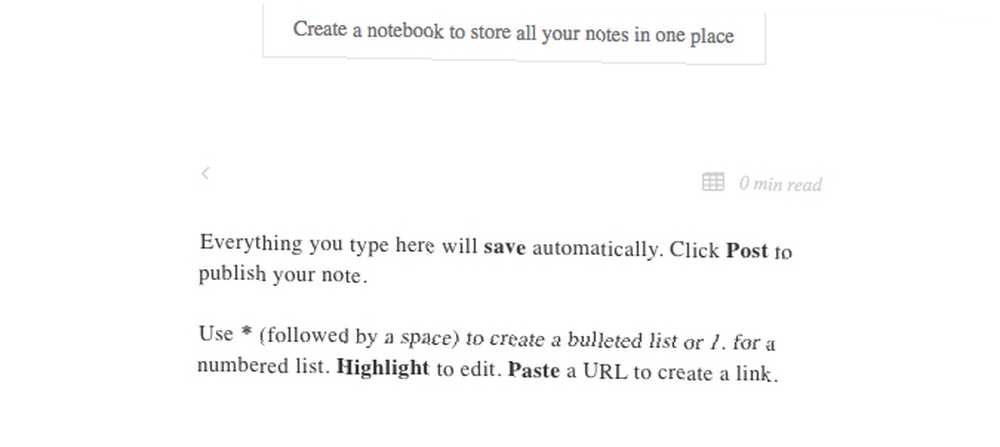
Isprobajte Notepin ako želite bilježnicu s osnovnim opcijama oblikovanja i stvaranja tablice. Omogućuje vam anonimno objavljivanje bilješki.
Nakon što otvorite URL aplikacije, možete početi odmah tipkati bilješku. Iako se bilješke automatski spremaju, one ne postoje između sesija preglednika. Ali možete dobiti posvećeno bilježnicu na URL-u po vlastitom izboru bez prijave.
Preuzimanje datoteka: Notepin
3. Litewrite
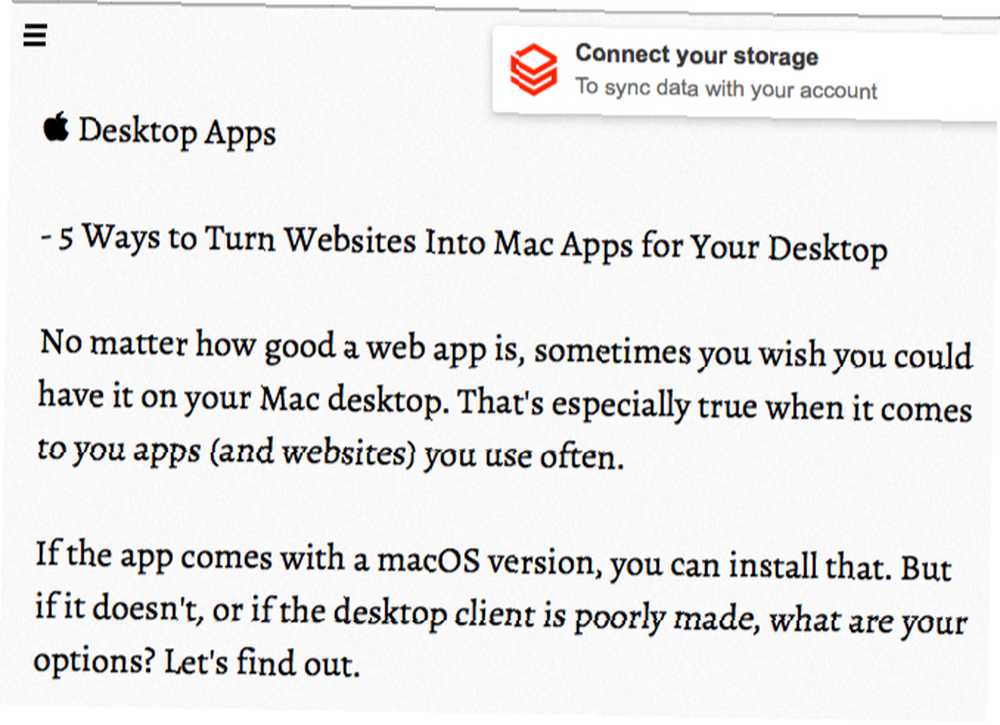
Ova aplikacija za čitanje bilješki u tekstu jedan je od naših omiljenih. Nije ometan, radi izvan mreže i podržava više bilješki. To je također open source!
Sve što napišete u Litewrite sigurnosno će se kopirati u preglednik, što znači da je sve tamo, čak i ako ponovno pokrenete preglednik ili se dogodi pad sustava. Klikni na Spojite svoju pohranu widget u gornjem desnom kutu aplikacije kako biste omogućili sigurnosne kopije na Dropboxu, Google disku ili aplikacijama s omogućenom udaljenom pohranom. Vaše će bilješke ostati dostupne u pokretu.
Ako želite bilježnicu koja podržava obogaćeni tekst, pokušajte Wrish. Pomoću nje možete stvoriti bilo koji broj bilješki, ali ne dobijate posvećeno sučelje koje bi vam pomoglo da složite svoje bilješke. Morat ćete označiti URL za svaku bilješku da biste joj ponovo pristupili.
Preuzimanje datoteka: Litewrite
4. Shrib
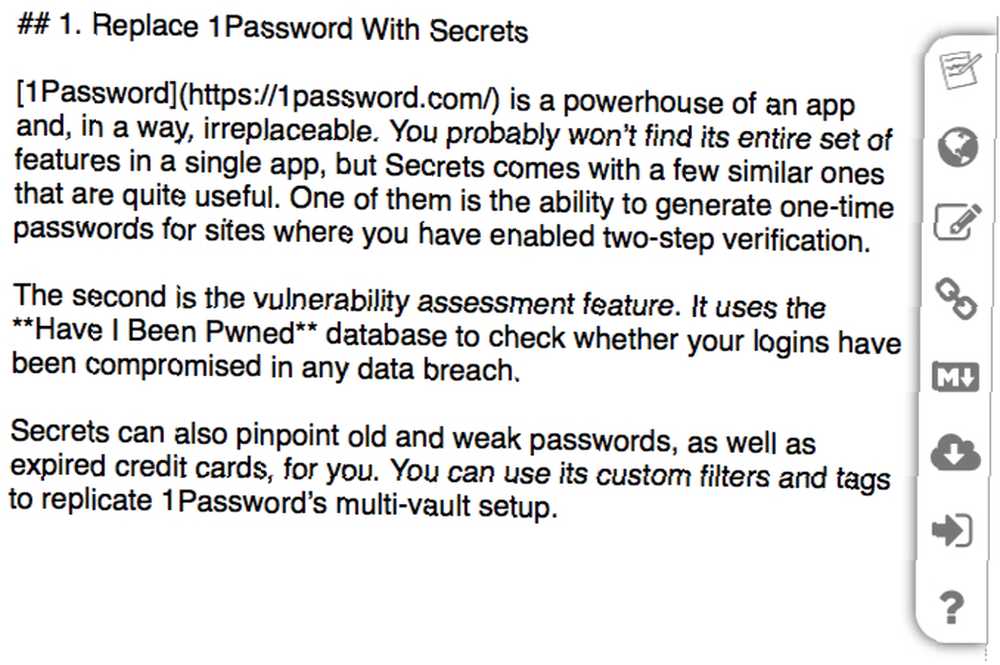
Želite bilježnicu bez gluposti s podrškom za Markdown? Probaj Shrib. Omogućuje vam upisivanje bilješki i njihovo objavljivanje u obliku web stranica. Ako napišete bilješku koristeći Markdown sintaksu, Shrib vam omogućuje da je pregledate kao Markdown. Također vam omogućuje uređivanje URL-a bilješke kako bi ga učinili čitljivijim i jednostavnijim za pamćenje.
Ako želite zaključati svoje bilješke lozinkom, pokušajte verziju Shrib-a temeljenu na šifriranju na adresi secure.shrib.com.
Bilješka: Nažalost, izgleda da nema korisnih ekstenzija za Safari. Ako koristite Appleov izvorni preglednik, Shrib, zajedno s Notepinom, Litewriteom i Wrishom, posebno su korisni.
Preuzimanje datoteka: Shrib
5. Papier za Chrome
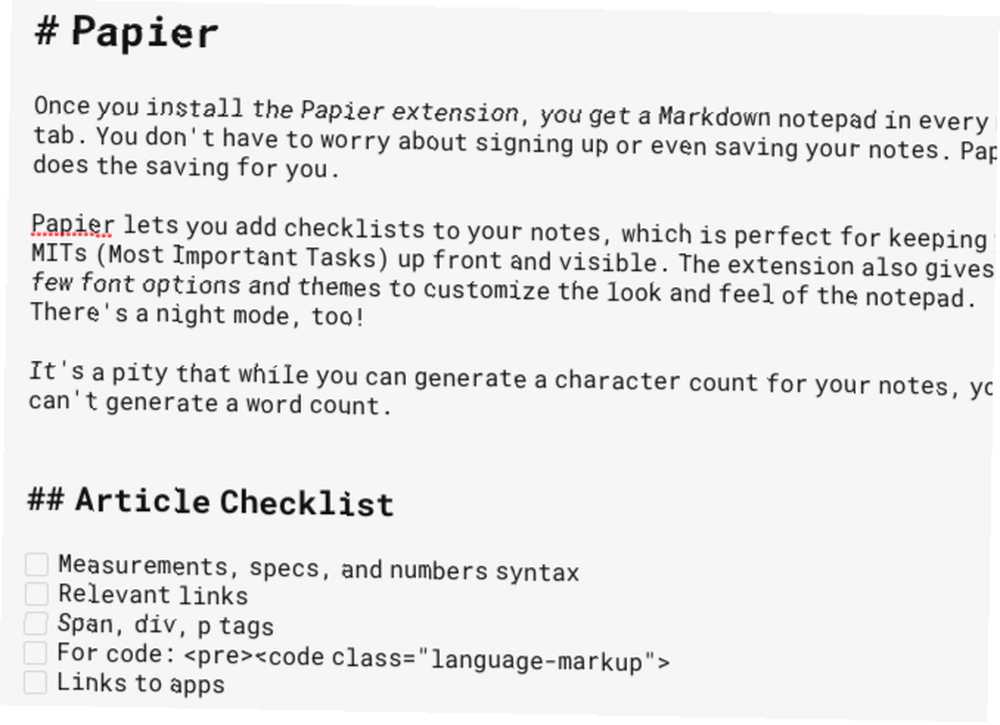
Jednom kada instalirate Papier-ovo proširenje, dobit ćete bilježnicu Markdown na svakoj novoj kartici. Ne morate brinuti o prijavi ili čak spremanju bilješki. Papier štedi za vas.
Aplikacija vam omogućuje dodavanje kontrolnih popisa svojim bilješkama što je savršeno za prednja i vidljivost vaših MIT-ova (najvažniji zadaci). Ovo proširenje također vam nudi nekoliko opcija i tema fonta za prilagodbu izgleda i osjećaja bilježnice. Postoji i noćni mod!
Šteta što iako možete generirati broj znakova za svoje bilješke, ne dobijete broj riječi koji bi se podudarao.
Ako vam Papier ne uspije, dajte snimak bilježnici Memo.
Također, Beanote je odličan ako želite stvoriti ljepljive bilješke dok pregledavate ili želite dodavati komentare na web stranice. Višestruki izbor boja za isticanje teksta lijep je dodir. Možete pretraživati sve svoje bilješke pomoću gumba na alatnoj traci proširenja.
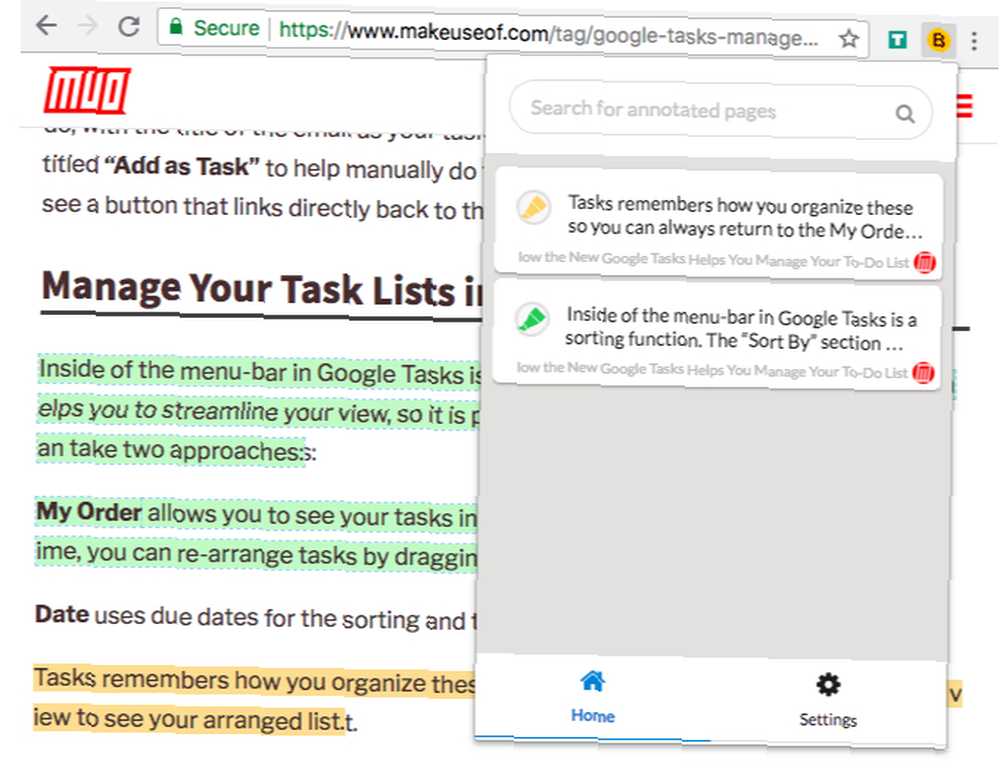
Ako ste korisnik Vivaldija, možete koristiti ugrađeni alat preglednika za bilježenje bilješki. Ako to nije idealno za vas, ne brinite. Budući da je Vivaldi vilica web preglednika Chromium, na kojem je ugrađen Chrome, Chromeova proširenja djeluju i na Vivaldi. Tako možete sami nabaviti sve proširenje bilješki iz Chrome web-trgovine, uključujući Papier i Beanote.
Preuzimanje datoteka: papier
6. Bilješka za Firefox
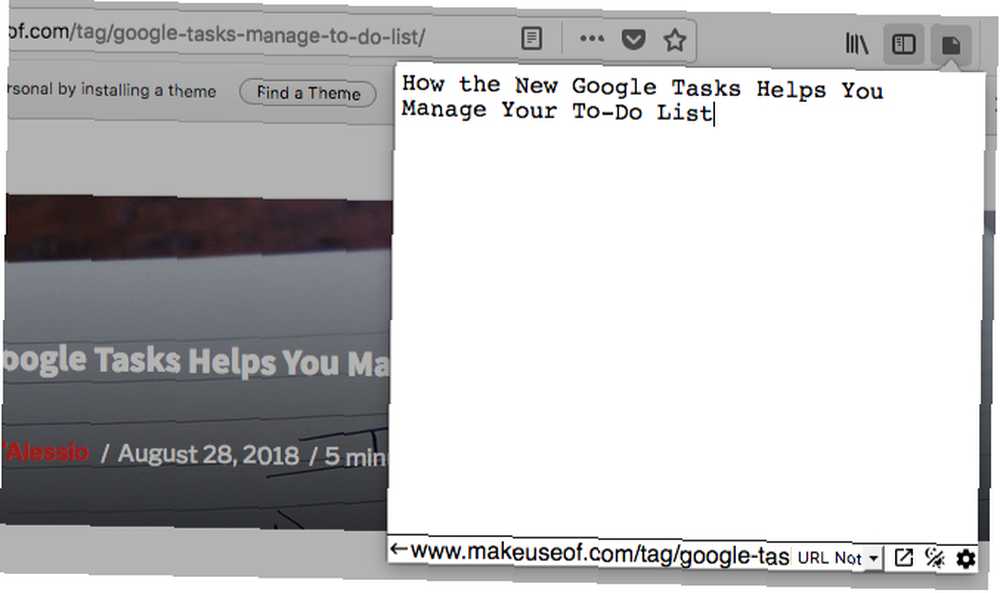
Note Taker omogućuje vam jednostavnu bilježnicu skrivenu u skočnom prozoru alatne trake. Iako ne možete promijeniti veličinu skočnog prozora, bilježnicu možete otvoriti kao ploču bočne trake ili unutar nove kartice. To vam daje više prostora za rad.
Osim općih napomena, možete stvoriti i bilješke koje upućuju na određene domene ili URL-ove. Ovi se elementi prikazuju kao naslovi bilješki, što olakšava pronalaženje bilješki vezanih uz određene web stranice i web stranice.
Ako u skočnom prozoru kliknete na ikonu zupčanika, možete pristupiti postavkama dodatka. Krenite na ovo mjesto ako želite prilagoditi vizualnu poruku bilježnice.
Možda biste željeli pogledati i aplikaciju Notes koja je uključena u testni pilot program Mozille, koji je testno mjesto za značajke Firefoxa.
Preuzimanje datoteka: Primanje bilješki
7. Brze napomene za Opera
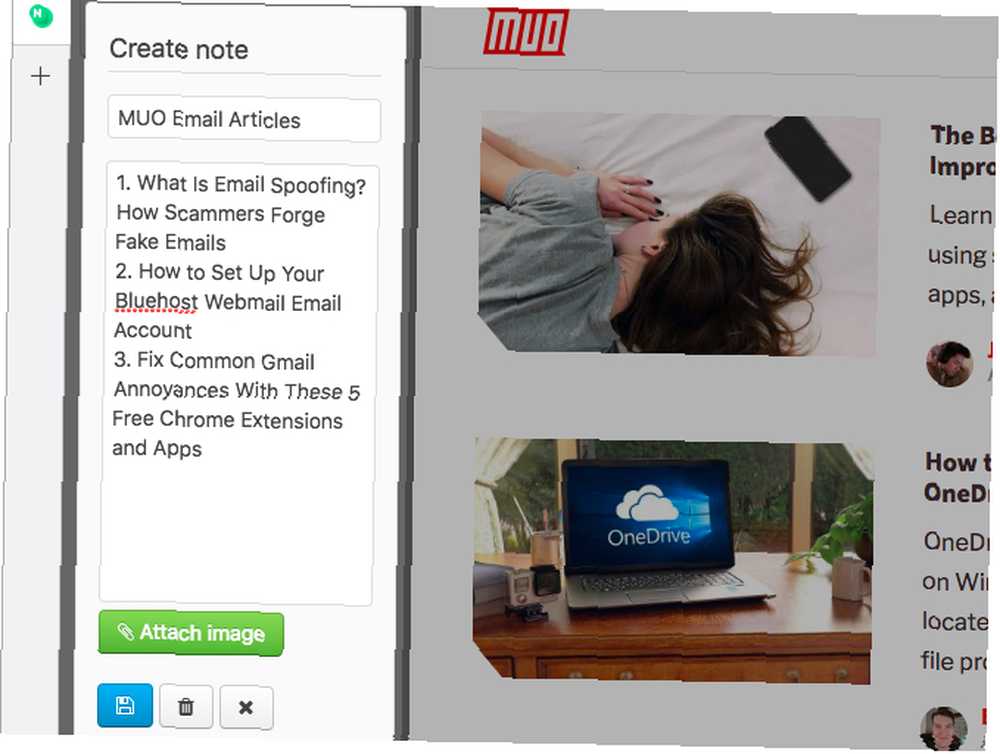
Quick Notes stavlja bilježnicu u Operovu bočnu traku, što olakšava kreiranje bilješki s bilo koje web stranice i njihovo skrivanje kad vam ne trebaju. Bilježnica podržava priloge za slike, usput.
Imajte na umu da ćete bilješke morati ručno spremiti pomoću Uštedjeti gumb ispod svake bilješke. Nažalost, čini se da nema načina da ispisujete svoje bilješke.
Ako vam se ne sviđa nijedan od načina na kojem je prijenosnik dostupan za Opera, zašto ne donijeti proširenje bilježnice s Chromea u Opera?
Preuzimanje datoteka: Brze napomene
8. Govornice za Chrome
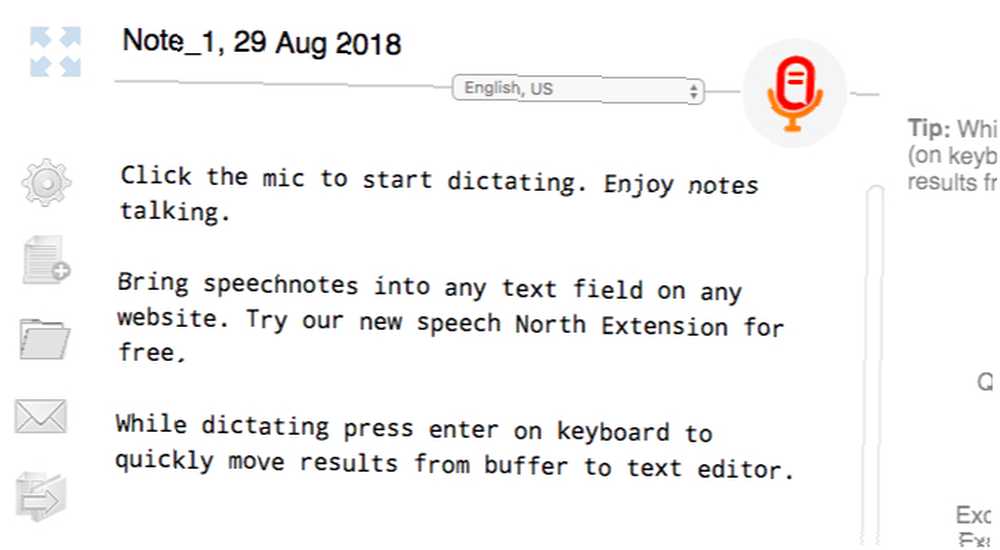
Ako želite bilježnicu koja podržava unos glasa, Speechnotes je savršen izbor. Posjetite njegovu web stranicu, pritisnite tipku mikrofona i počnite diktirati. Proširenje za Speechnotes Chrome trebat će vam samo ako želite omogućiti glasovno unos teksta u tekstualna polja na cijelom webu.
Funkcija govora u tekst funkcionira samo u Chromeu, ali bilježnicu možete koristiti u bilo kojem pregledniku. Speechnotes automatski sprema vaše bilješke. Također vam daje brojač riječi, tamnu temu i nekoliko mogućnosti izvoza.
Preuzimanje datoteka: Speechnotes
Otvorite karticu preglednika i započnite tipkati
Aplikacijama za uzimanje bilješki ne nedostaje 6 Moderne aplikacije za uzimanje bilješki da bi vaše misli bile organizirane 6 Moderne aplikacije za bilježenje da biste držali svoje misli organizirane Jeste li ikad pomislili da vam je zaželjelo da ste to zapisali? To se neće ponoviti kada imate jednu od tih modernih aplikacija na dohvat ruke. , ali može potrajati neko vrijeme dok pronađete onaj koji je savršen za vaše potrebe. Ako tražite rješenje temeljeno na pregledniku, koje bi radilo paralelno s vašim primarnim alatom za bilježenje, aplikacije koje smo ovdje naveli zasigurno će vam pomoći.











